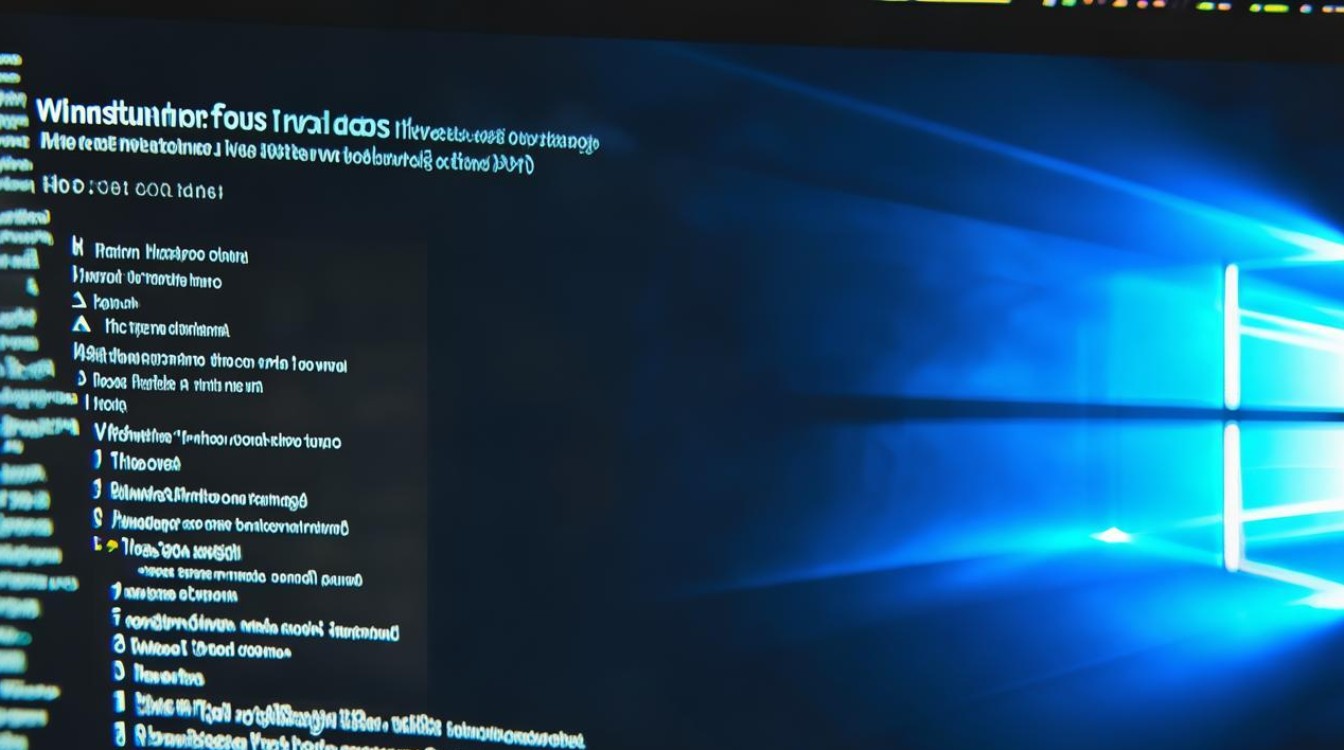梅捷主板bios关闭快速启动
shiwaishuzidu 2025年4月12日 03:33:54 主板 17
梅捷主板BIOS关闭快速启动:进入BIOS设置,找到“Boot”或“Advanced”选项,将“Fast Boot”设为“Disabled”。
-
进入BIOS设置:重启计算机,在开机过程中,按照屏幕提示按下对应的按键进入BIOS设置界面,常见的进入BIOS的按键有Del键、F2键或F10键等,不同的电脑型号可能会有所不同。

-
找到相关设置选项:进入BIOS设置后,使用方向键导航至“Boot”(启动)选项卡或“Advanced BIOS Features”(高级BIOS功能)选项卡,具体位置可能因主板型号和BIOS版本而异。
-
修改快速启动设置:在“Boot”选项卡或“Advanced BIOS Features”选项卡中,找到“Fast Boot”(快速启动)选项,选中该选项后,按回车键,在弹出的菜单中选择“Disabled”(禁用),以关闭快速启动功能。
-
保存并退出:设置完成后,按下F10键或根据屏幕提示选择“Save & Exit”(保存并退出)选项,然后确认保存更改,计算机将会重新启动,使新的BIOS设置生效。

| 步骤 | 操作 | 说明 |
|---|---|---|
| 1 | 重启计算机,按对应按键进入BIOS | Del、F2或F10键等,具体依电脑型号而定 |
| 2 | 导航至“Boot”或“Advanced BIOS Features”选项卡 | 使用方向键进行选择 |
| 3 | 找到“Fast Boot”选项并回车 | 进入其设置菜单 |
| 4 | 选择“Disabled”禁用快速启动 | 按回车确认选择 |
| 5 | 按下F10键或选择“Save & Exit” | 保存设置并重启计算机 |
以下是相关问题与解答:
-
为什么需要关闭梅捷主板的快速启动功能?
关闭快速启动功能可以解决一些电脑启动或运行中的问题,例如系统更新后无法正常启动、某些设备在快速启动模式下无法正常使用等,在进行一些特定的硬件调试或故障排除时,也可能需要关闭快速启动功能。

-
如果梅捷主板的BIOS中没有找到“Fast Boot”选项怎么办?
如果BIOS中没有直接找到“Fast Boot”选项,可以尝试在其他相关的设置选项中查找类似的功能,Boot Optimization”(启动优化)等,如果仍然找不到,建议查阅主板的用户手册或联系梅捷的技术支持团队,以获取更详细的指导。